Как настроить IP телефон (на примере модели Escene ES205)
Для примера настроек телефона был выбран аппарат Escene ES205. Компактный офисный телефон ES205 он сохранил качественные особенности корпоративной линейки за меньшие деньги, чем у более старших моделей.
Телефон выполнен в строгом и элегантном стиле, изготовлен из материалов высокого качества, имеет большой четкий экран, две независимых линии, интуитивно понятный интерфейс на русском языке, большой набор функций, два порта Ethernet и питание по PoE (опционально), а также поддерживает передачу голоса в HD качестве.
Аппарат представлен двумя моделями: Escene ES205-PN с поддержкой PoE (питание через Ethernet) и Escene ES205-N (без поддержки PoE — комплектуется блоком питания Escence AD200). Для модели с PoE, блок питания в комплект не входит, но при необходимости его можно приобрести отдельно.
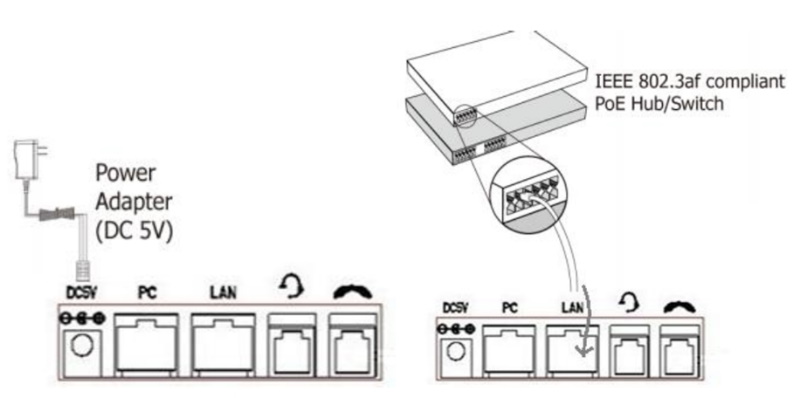
Схема подключения питания по PoE
Комплект, внешний вид, упаковка
Комплект поставки телефона:
- Телефонный аппарат,
- Телефонная трубка,
- Шнур телефонной трубки,
- Патч-корд RJ45 для подключения к сети,
- Инструкция.
- Блок питания Escence AD200 (для модели ES205-N).
Телефон поставляется в картонной коробке, на боковой стороне упаковки есть наклейка с номером модели и штрих-кодом устройства. Внутри телефон аккуратно упакован, в коробке нет ничего лишнего. Очевидно, такая комплектация уменьшает стоимость телефона.
Настройка телефона
Телефон настраивается или при помощи экранного меню, или с помощью web-интерфейса. В отличие от большинства телефонов других производителей, которые оставляют минимум настроек в меню телефона и большее их число только через web-интерфейс, разработчики Escene сделали доступными из меню телефона не только стандартные настройки, но еще и настройки, относящиеся к SIP аккаунтам. Таким образом, телефон можно полностью настроить при помощи экранного меню.
Такой шаг вполне оправдан - настроить телефон можно быстрее. К тому же, иногда могут возникнуть проблемы с доступом к телефону через web-интерфейс или потребуется удаленно объяснить сотруднику как перенастроить его телефон. Неподготовленному человеку будет проще использовать меню телефона, нежели web-интерфейс.
Первоначальная настройка с помощью кнопок телефона
Итак, мы включили телефон, подключили порт LAN к локальной сети, которая имеет доступ к IP АТС. Компьютер сотрудника через кабель подключили в порт PC. Теперь нам необходимо включить русский язык в меню. Нажмите программную кнопку «Menu», она находится слева под экраном, откроется меню. Для перемещения по меню используйте кнопки навигации «Вверх» или «Вниз», для выбора пункта меню нажмите соответствующую цифре кнопку на номеронабирателе телефона или программную кнопку (например, «Ввод»), для возврата в предыдущий пункт используйте кнопку «Назад». Далее, нажмите цифру 3, что соответствует выбору меню «System Settings», далее выберете «Phone Setting» (цифра 3), затем «Language» (цифра 1), пользуясь кнопками навигации «Вверх» или «Вниз» выберете «Russian» и нажмите «OK». Затем нажмите кнопку «C» до тех пор, пока не выйдите из меню.
Настройка сетевых параметров
Отдельного внимания заслуживает настройка PC порт (Меню –> Настройки –> Расширенные настройки –> Сеть –> PC порт). Здесь настраивается режим работы сети между портами PC и LAN. В режиме моста это двухпортовый коммутатор с поддержкой отдельного тегированного или нетегированного VLAN для порта LAN или PC. Если установить режим «Маршрутизатор», то порту PC назначается IP и маска, между LAN и PC включается адресная трансляция NAT, так же можно включить DHCP сервер. Таким образом, телефон становится еще и маршрутизатором с поддержкой NAT.
Теперь необходимо проверить корректность настроек сети и посмотреть IP адрес, который был назначен по DHCP, для этого нажмите «Меню», нажмите цифру 1 — «Просмотр состояния», пользуясь кнопками навигации «Вверх» или «Вниз», найдите присвоенный телефону IP, в моем случае IP адрес, присвоенный по DHCP:
IP 192.168.80.128 переходим на WEB-страницу http://192.168.80.128/home.asp
Логин и пароль по умолчанию: root / root
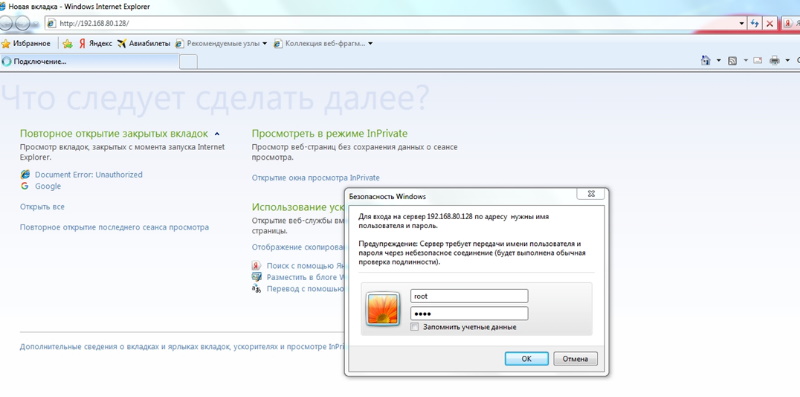
Меню делится на несколько групп:
- Сетевые настройки (интерфейсы, VLAN, VPN и др.).
- Настройки VoIP (записей SIP и дополнительных функций для сигнализации и медиатрафика).
- Настройки дополнительных функций телефона (настройки телефонной книги, программируемых кнопок, плана набора, звука и др.).
- Сервисные настройки (журналирование, сброс и перезагрузка, управление конфигурацией и обновление ПО и др.)
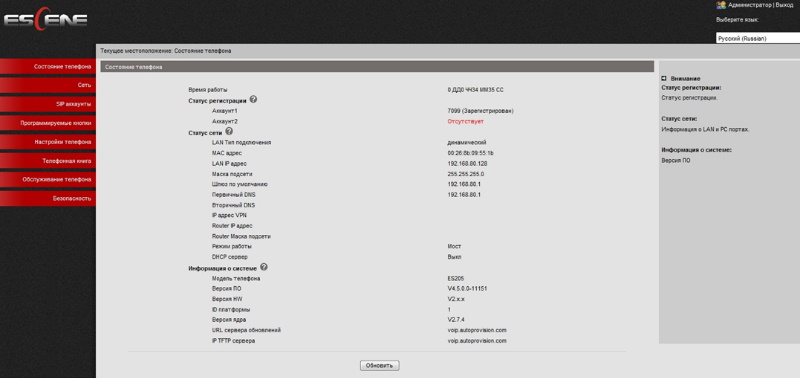
Сетевые настройки
Как правило, в сетях используются автоматические настройки, и телефон не будет нуждаться в сетевых настройках,*
* в случае, когда нет автоматических настроек сети, будет возможность произвести дополнительную настройку.
Настройки VoIP
Во вкладке SIP аккаунты, нужно указывать SIP учётной / учётных записей, по которым будет происходить связь с SIP серверами. Кроме стандартных настроек учетной записи SIP — Имя пользователя (UserID), Имя (AuthID) и пароля, есть поле «Метка», она позволяет вставить произвольное описание линии, которое будет отображаться на экране телефона.
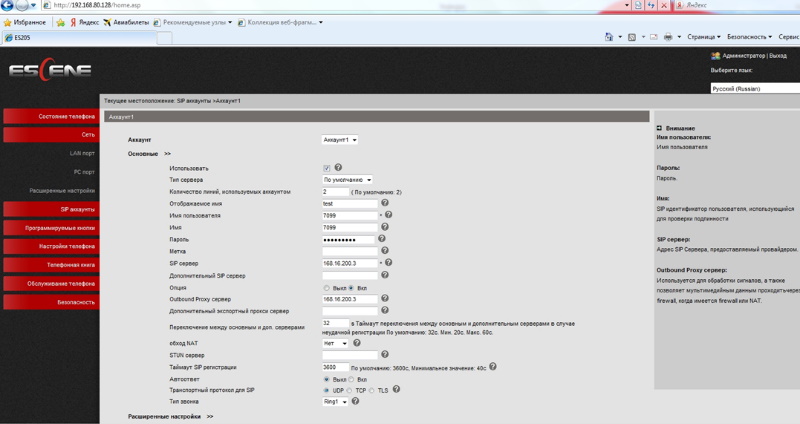
Как показано в примере, важно указать количество линий (значение, равное 2), Отображаемое Имя, Имя пользователя, Имя (номер), Пароль, SIP-сервер, Outbound Proxy сервер, данные настройки позволят производить регистрацию на SIP сервере и принимать / совершать звонки с IP телефона.
Помимо основного IP адреса SIP сервера, можно добавить дополнительный IP SIP сервер. В случае неудачной регистрации в течение таймаута, который по умолчанию равен 32 секундам, для регистрации будет использован адрес дополнительного SIP сервера. Настройка «Количество линий, используемых аккаунтом» должна быть равна 1, если необходимо использовать обе линии, потому что вторую линию необходимо назначить на второй аккаунт.
Настройки дополнительных функций телефона
Чтобы настроить время, мелодии звонка и громкость, нужно выбрать Настройки телефона. При переключении на это меню, можно переключаться между вкладками и производить настройки. Для корректной работы телефона нужно указать временную зону и источник, к которому телефон будет обращаться для получения этой информации. Все остальные настройки можно оставлять без изменений, но при желании интерфейс понятный и нужный пункт всегда интуитивно можно найти.
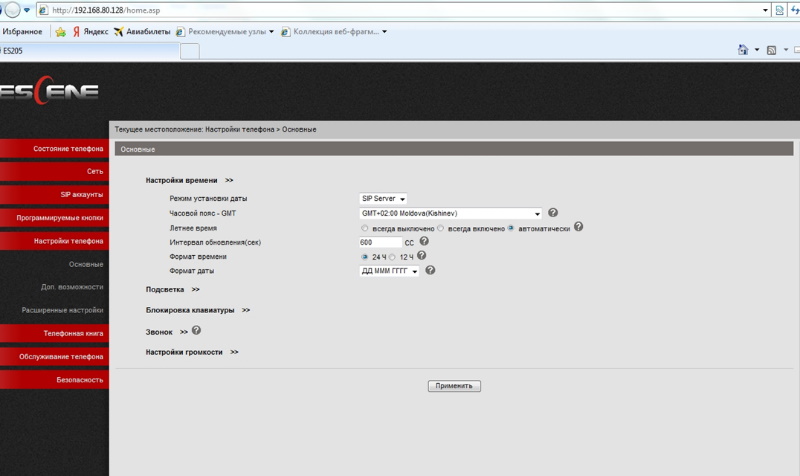
Сервисные настройки
В этом меню производится обслуживание телефона. Если нужно обновить программное обеспечение, сохранить / загрузить конфигурацию, телефонную книгу, произвести поиск проблем, при которых аппарат не может нормально работать.
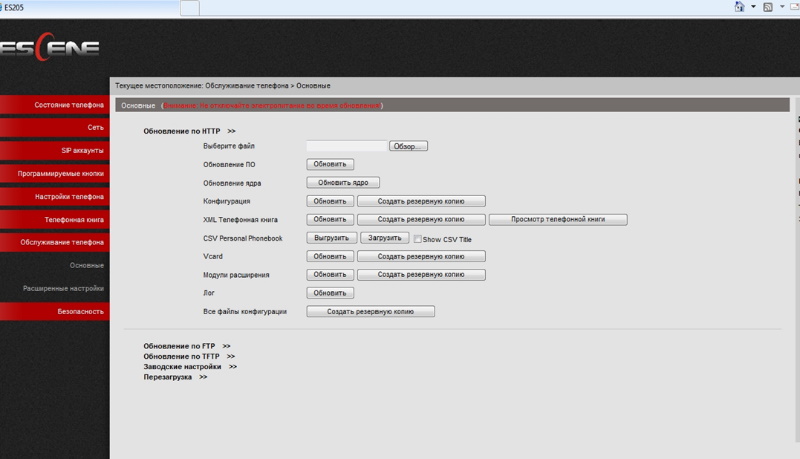
IP телефон Escene ES205 является достойным представителем линейки телефонов Escene. Это один из самых компактных настольных телефонов, представленных сейчас на рынке. Несмотря на стандартные габариты в сравнении с простыми стационарными телефонами, устройство имеет большое количество преимуществ, таких как приятный внешний вид, достойное качество исполнения и удобство использования. Легкость настройки, стабильность работы и высокое качество звука делает данную модель достойной внимания. Данный аппарат подходит для использования в офисах или в домашних условиях.
Рекомендуемый модельный ряд телефонов
Рекомендуемый модельный ряд PoE коммутаторов






Ваш комментарий добавлен